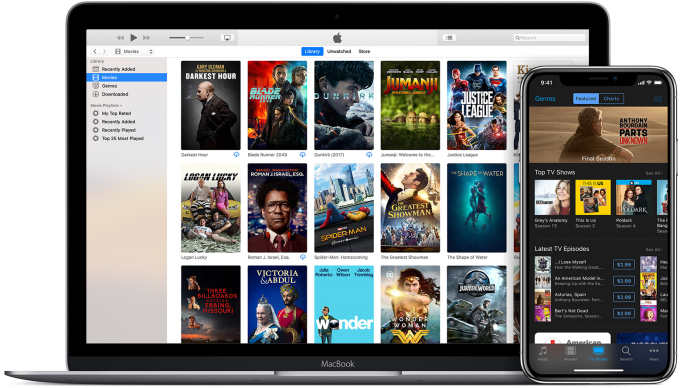
Im Alltag gibt es immer Momente, in denen man sich wünscht, dass die Zeit schneller vergehen würde. Ob Sie dabei in der S-Bahn sitzen oder auf jemanden warten, spielt kaum eine Rolle. Wie wäre es da mit dem Anschauen von Filmen auf Ihrem iPhone?Hier finden Sie unterschiedliche Möglichkeiten, mehr Filme auf Ihrem iPhone anschauen zu können, indem Sie Filme vom PC zu iPhones übertragen. Dies scheint auf dem ersten Blick nicht leicht. Glücklicherweise gibt es jedoch Programme, die Ihnen dies vereinfachen. Lassen Sie uns diese anschauen, damit auch Sie Filme vom PC auf Ihr iPhone verschieben können.
Geniale Wege, um Filme herunterzuladen und diese vom Computer auf iPhones zu übertragen
Aufgrund des Urheberrechts dürfen viele Filme nicht direkt von Webseiten heruntergeladen werden. Dies hält uns natürlich auch davon ab, Filme überhaupt erst anzusehen. Ein weiterer wichtiger Punkt ist, dass wir Filme nicht allzu leicht herunterladen und diese auf iPhones verschieben können. Folgen Sie daher einfach den folgenden Wegen, um zu lernen, wie auch Sie Filme auf iPhone übertragen können.
- Schritt 1: Filme aus dem Internet auf den PC herunterladen
- Schritt 2: Filme vom PC auf iPhone übertragen
Schritt 1: Filme aus dem Internet auf den PC herunterladen
Es gibt zwei einfache Methoden, um Filme aus dem Internet auf den PC herunterzuladen. Sie haben die Wahl und können mit beiden Wegen Filme einfach herunterladen.
★
Laden Sie Filme aus dem iTunes Store auf den PC herunter
Öffnen Sie iTunes auf Ihrem Computer und klicken Sie dann auf „Store“ in der oberen linken Ecke. Klicken Sie nun auf den „Filme“ Link und schließlich auf „Alle Filme“ in dem „Kategorie“ Kasten, um genau den Film zu finden, nach dem Sie suchen. Drücken Sie auf den „**€ HD kaufen“ Button nahe des Filmtitels und ein Fenster wird erscheinen und Sie fragen, ob Sie den ausgewählten Film erwerben möchten. Sobald iTunes Ihre Kreditkarte belastet hat, beginnt auch schon der Download des Films. Nach dem Download können Sie sofort den Film vom PC auf iPhones verschieben.
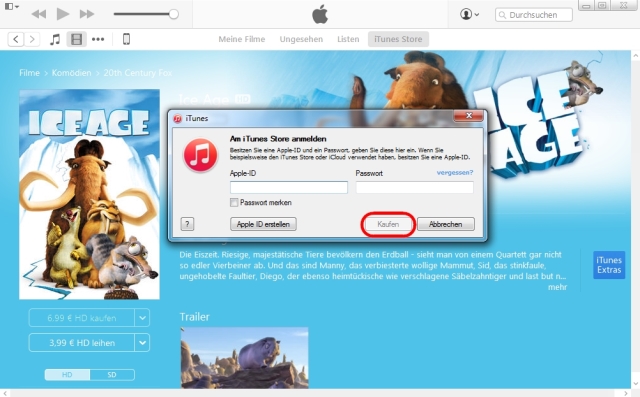
Die meisten auf iTunes angebotenen Filme sind jedoch kostenpflichtig. Nur wenige ältere Filme sind kostenlos. In diesem Fall fragen Sie sich sicherlich, ob es eine Methode gibt, Filme kostenfrei herunterzuladen, um diese umsonst anzusehen. Ja, es gibt folgende Möglichkeiten für Sie.
★
Filme mit Apowersoft Video Download Capture auf PC herunterladen
Apowersoft Video Download Capture bietet Ihnen eine kostenlose Methode, um Videos von Millionen Webseiten herunterzuladen. Dieser praktische Videodownloader kann Filme, Videos oder andere Medieninhalte herunterladen und automatisch auf dem PC speichern. Folgen Sie einfach den folgenden Schritten, um zu erfahren, wie Sie Filme herunterladen und dann auf Ihr iPhone verschieben können.
Nach der Installation des Tools auf Ihrem Computer gehen Sie zum Hauptmenü des Programms und fügen dort die Download-URL des Videos ein. Anschließend klicken Sie auf den „Zu Download hinzufügen“ Button. Nun wird sich ein Fenster öffnen, in welchem Sie das gewünschte Videoformat für den Download auswählen. Am Ende wählen Sie die zu speichernden Videos aus und klicken auf „Download”.
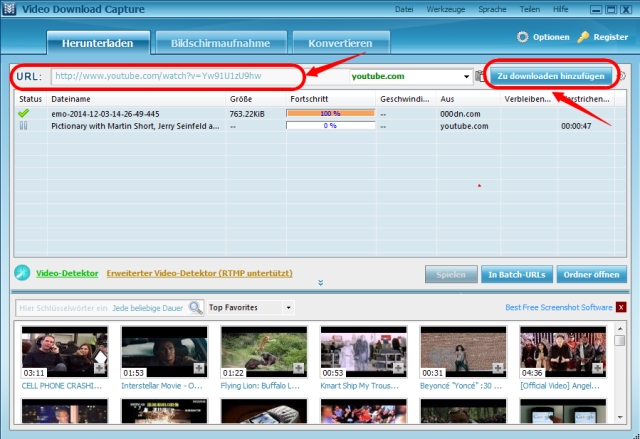
Dieser Videodownloader bietet eine Umwandlungsfunktion, welche Formate wie MP4, AVI, MKV, WMV und andere beliebte Formate unterstützt. Natürlich können Sie auch alle Videos nach deren Download verwalten. So können Sie effizient Ordner anlegen und Videos managen.
Schritt 2: Filme vom PC auf iPhones übertragen
Nachdem Sie erfolgreich Filme auf Ihren PC heruntergeladen haben, fragen Sie sich nun, wie Sie diese effizient auf Ihr Smartphone verschieben können. Wir zeigen Ihnen auch hierfür zwei Möglichkeiten.
★
Erfahren Sie, wie Sie Filme vom PC mit dem iPhone mithilfe des Apowersoft Smartphone Manager synchronisieren können
Der Apowersoft Smartphone Manager ist spezialisiert auf iOS und Android Geräteverwaltungen, die immer beliebter werden. Sie können dieses Programm nutzen, um Ihre Fotos, Filme, Musik, Notizen, Kontakte usw. zwischen dem Computer und iOS oder Android Smartphones zu verschieben. Um zu verstehen, wie Sie Videos auf iPhone übertragen, folgen Sie diesen Schritten:
- Laden Sie den Smartphone Manager auf Ihren PC herunter und installieren Sie das Programm.
- Führen Sie das Programm aus und verbinden Sie Ihr iPhone per USB-Kabel mit dem Computer.
- Bei bestehender Verbindung klicken Sie im Menü auf den „Videos“ Reiter und wählen dort den „Importieren” Button aus, um Filme vom Computer auf das iPhone zu übertragen.
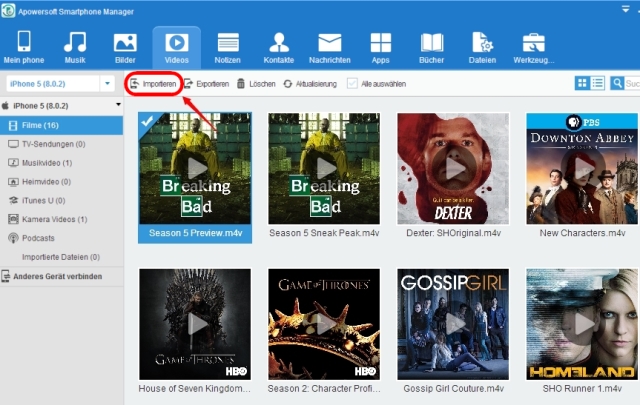
Dieses Tool erlaubt es Ihnen, Filme in verschiedenen Formaten wie mp4, mov, m4v usw. Zu übertragen. In nur wenigen Schritten können Sie heruntergeladene Filme auf Ihrem iPhone genießen. Außerdem können Sie mit diesem Smartphone Manager auch Daten Ihres Smartphones auf Ihrem PC verwalten, ansehen, wiederherstellen und sichern. Somit ist es ohnehin ein sehr praktisches Tool für Sie und Ihr iPhone.
★
Erfahren Sie, wie Sie mit iTunes Filme vom PC auf iPhones übertragen können
iTunes ist ein gutes Programm, um Dateien vom Computer auf Ihr iPhone zu übertragen. Dennoch ist es nur eine Alternative, da sehr viele Schritte notwendig sind, bevor Filme überhaupt auf das iPhone übertragen werden können.
- Öffnen Sie iTunes auf Ihrem Computer und klicken Sie auf das „Datei” Menü und anschließend auf „Datei zur Mediathek hinzufügen“ oder auf „Ordner zur Mediathek hinzufügen”.
- Wählen Sie entweder einen Film oder eine Reihe an Filmen aus und klicken Sie dann auf „Öffnen”. iTunes wird nun die Filme mit dem PC synchronisieren.
- Verbinden Sie Ihr iPhone per USB-Kabel mit dem Computer. Klicken Sie auf Ihrem iPhone an der linken Navigationsfläche unter „Geräte”, um den „Filme“ Reiter zu finden. Als nächstes setzen Sie Haken neben „Filme synchronisieren“ und „Automatisch einbeziehen“. Als letztes klicken Sie noch auf „Anwenden”. Ihre Filme werden nun auf Ihr iPhone übertragen.
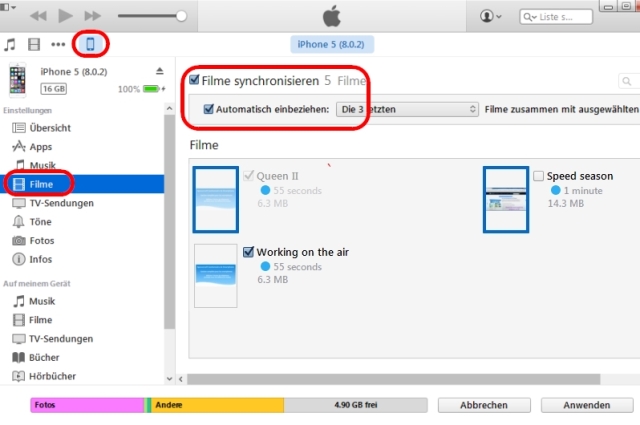
Es gibt viele Wege, wodurch Sie Filme auf iPhone übertragen können. Wenn wir diese näher betrachten, fällt uns auf, dass es besonders eine flexible, effiziente und einfach anzuwendene Lösung eines Drittanbieters gibt: Der Apowersoft Smartphone Manager.


Einen Kommentar schreiben